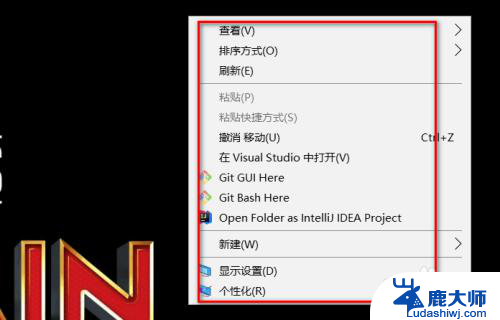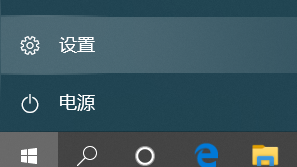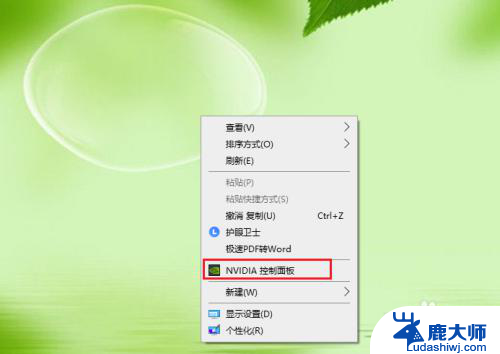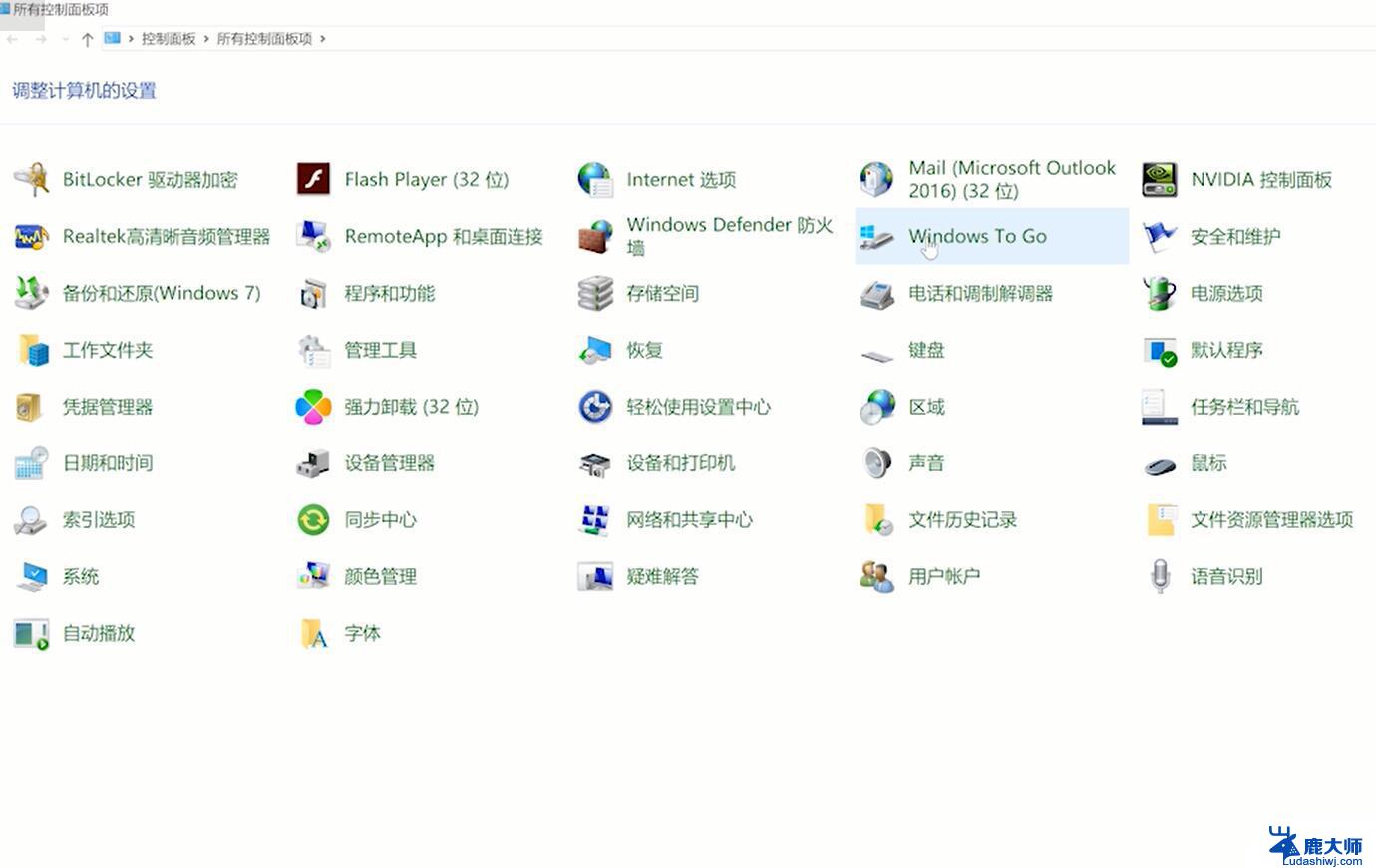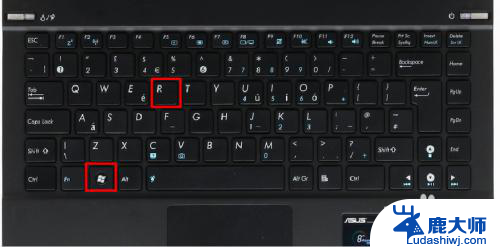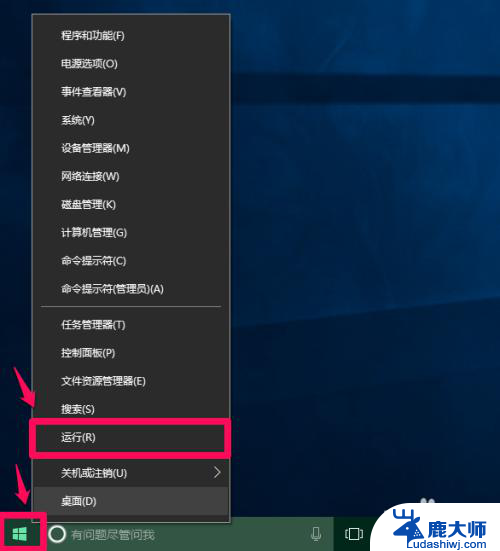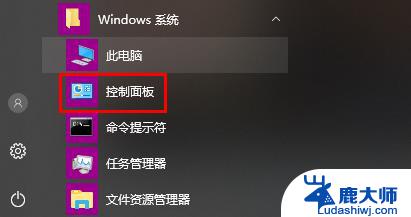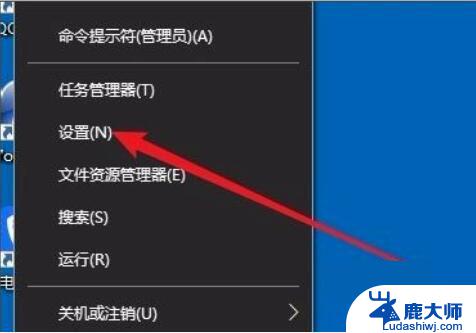电脑nvidia控制面板在哪里 win10如何查找nvidia控制面板
更新时间:2024-06-10 16:42:19作者:xtang
在使用电脑的过程中,有时候我们需要对显卡进行一些调整,而nvidia控制面板便是一个非常重要的工具,那么在win10系统中,如何找到nvidia控制面板呢?其实很简单,只需按下键盘上的Win+X组合键,然后选择控制面板,再进入硬件和声音选项,就能找到nvidia控制面板的入口了。通过nvidia控制面板,我们可以轻松调整显卡的性能和显示效果,让电脑的运行更加顺畅。
方法如下:
1.首先,在桌面。鼠标右击。可以看到出现的选项里面,没有【nvidia控制面板】选项。
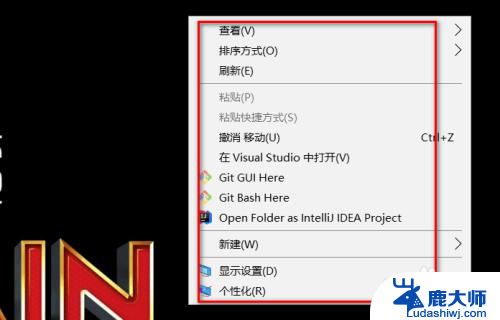
2.然后我们在搜索框里,输入“控制面板”。然后点击结果里的【控制面板】。
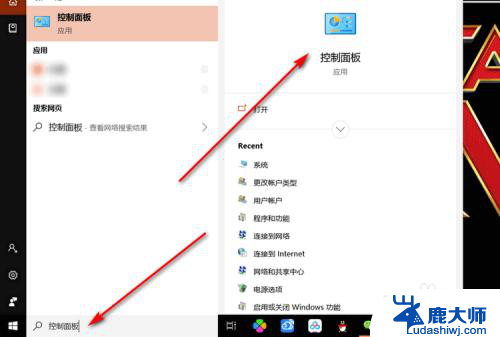
3.在控制面板界面,点击【硬件和声音】选项。
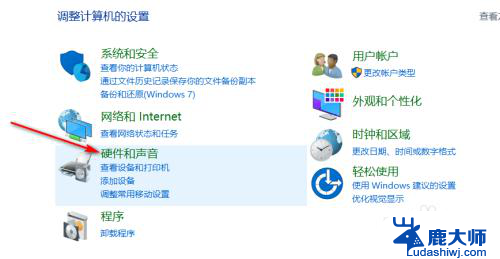
4.然后点击里面的【NVIDIA控制面板】。
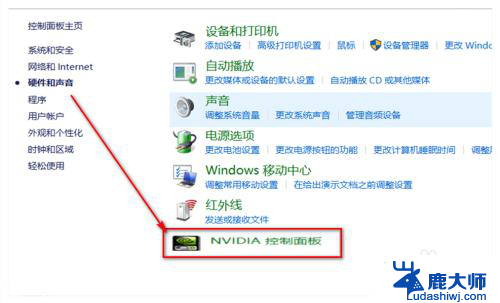
5.在打开的控制面板上,点击上方的【桌面】选项。
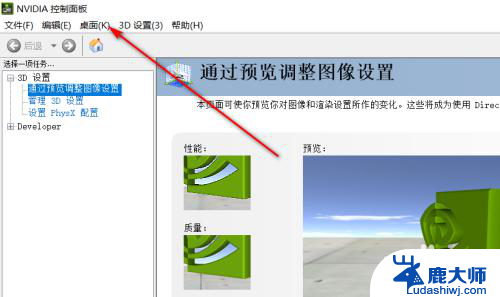
6.再点击【添加桌面上下文菜单】,将其勾选。
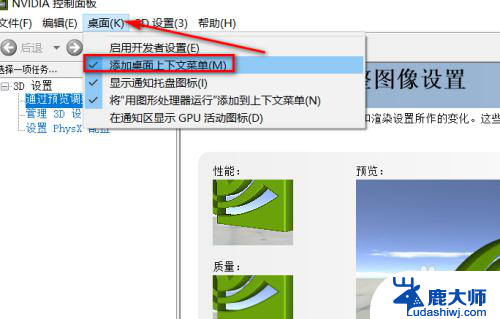
7.然后再回到桌面,鼠标右击。可以看到,已经能显示【NVIDIA控制面板】选项了。
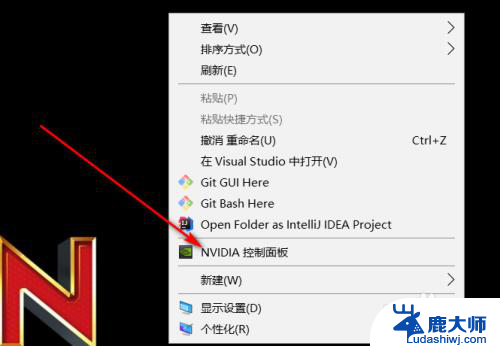
以上就是电脑NVIDIA控制面板的全部内容,如果您遇到相同问题,可以按照本文中介绍的步骤进行修复,希望对大家有所帮助。